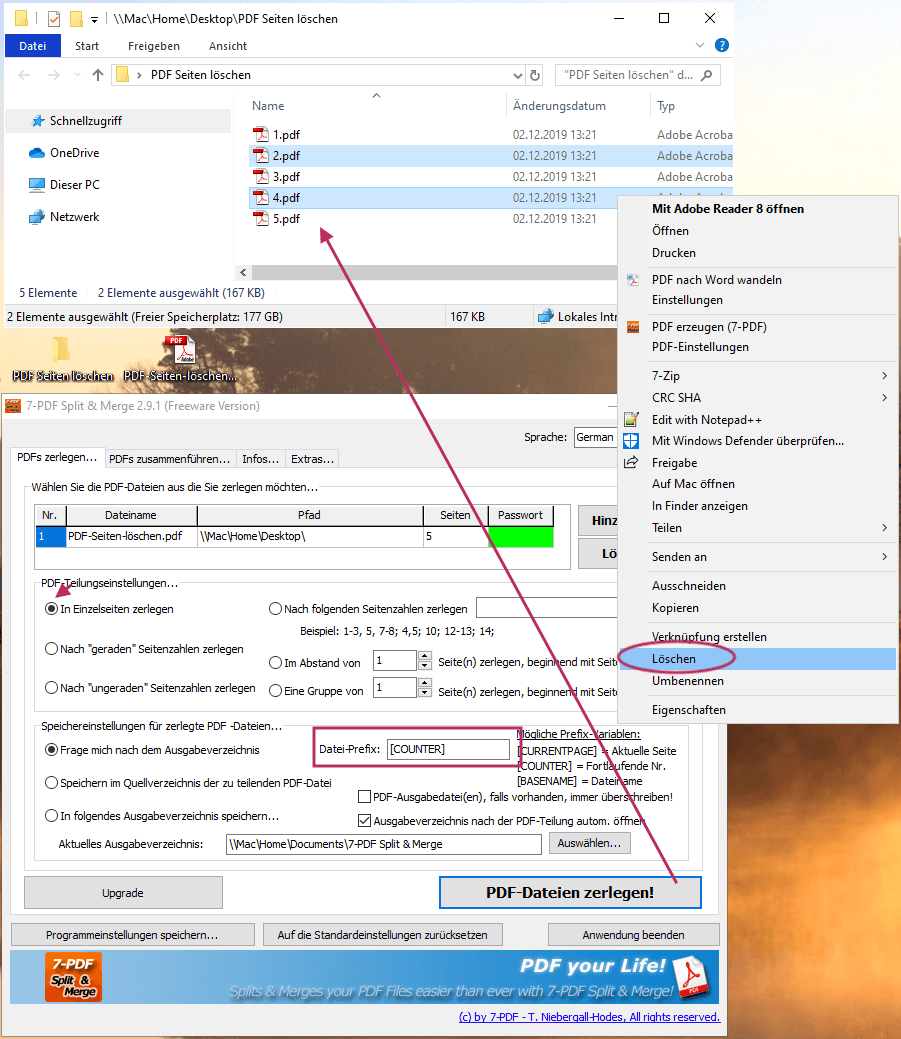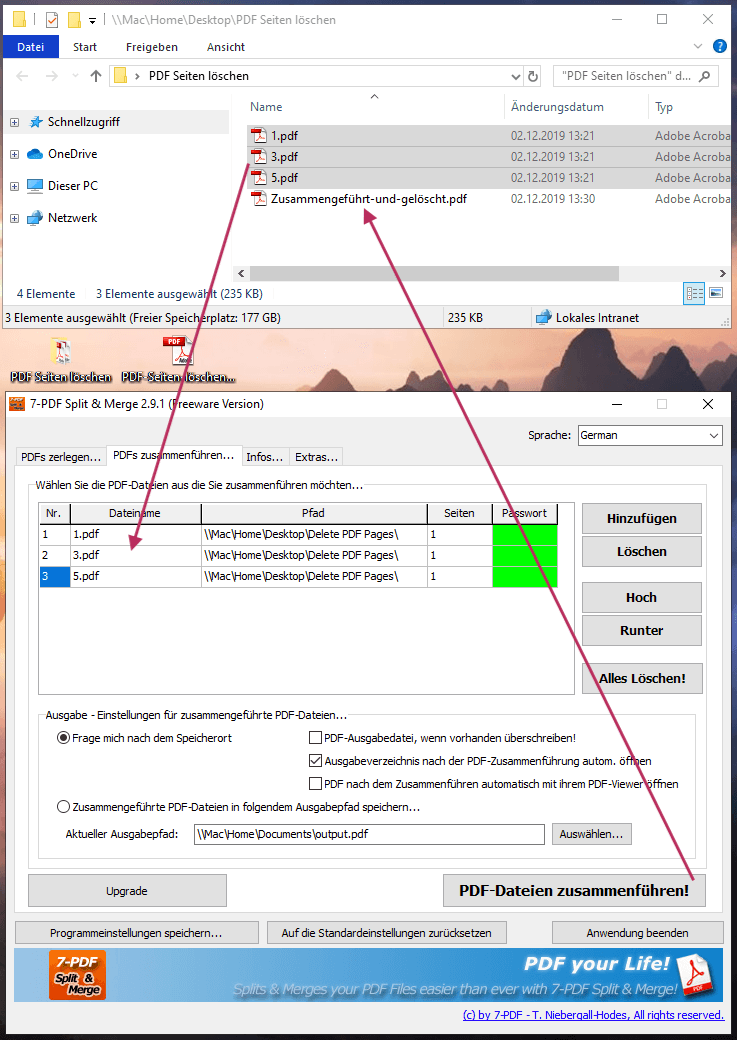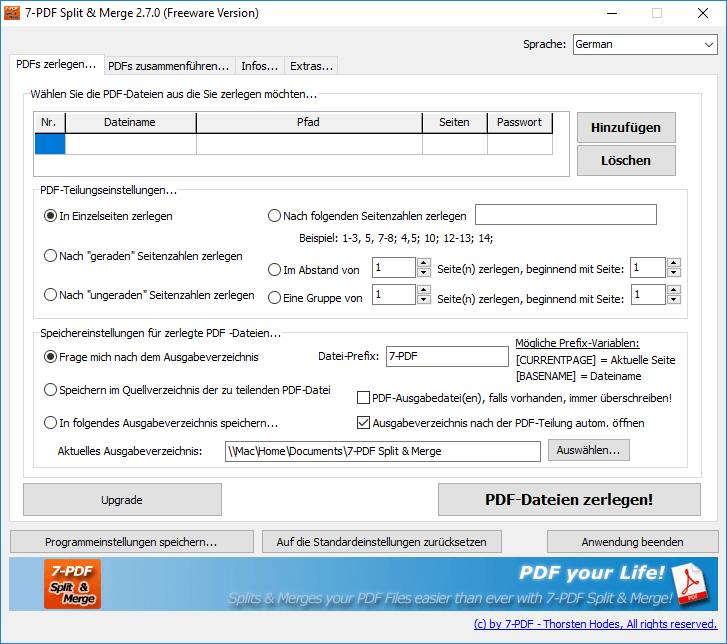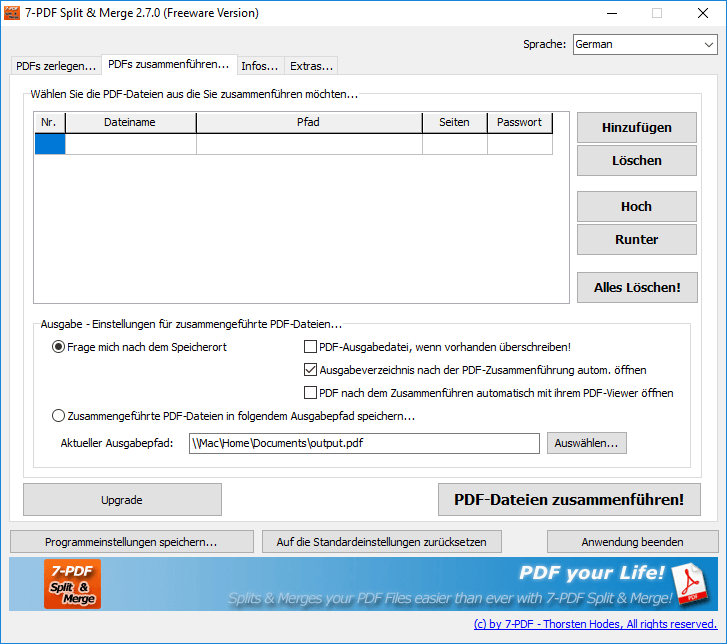Supprimer des pages PDF
Nous vous montrons ici sur cette page comment ma page peut être supprimée d'un PDF!
Nous utilisons notre outil PDF Split and Merge gratuit. Vous verrez à quel point il est facile de supprimer des pages individuelles et des sections de page entières d'un PDF.
Supprimez les pages PDF - rapidement et facilement!
Certains utilisateurs ne reconnaîtront certainement pas à première vue que notre logiciel gratuit de fractionnement et de fusion 7-PDF peut également être utilisé comme un décapant de page. Nous les montrons donc simplement. Par exemple, nous avons un fichier PDF avec un total de 5 pages. Nous voulons maintenant supprimer des pages de ce PDF. Pour ce faire, nous définissons et définissons que nous voulons supprimer la page 2 et la page 4 de l'exemple PDF. C'est parti:
- Tout d'abord, nous démarrons notre programme PDF Split and Merge et passons à l'onglet / onglet "Désassembler les PDF".
- En utilisant le glisser-déposer, nous faisons glisser notre exemple de fichier PDF dans cet onglet, puis définissons le paramètre de fractionnement PDF sur "Désassembler en pages individuelles".
- Dans le champ "File Prefix" nous écrivons: [COUNTER]
- Cela divise les pages PDF individuelles en fichiers PDF séparés et les nomme automatiquement en 1.pdf, 2.pdf, 3.pdf ... Cela permet de supprimer facilement les pages directement après.
- Cliquez maintenant sur le bouton "Démonter les fichiers PDF!".
- On nous demande l'emplacement et nous utilisons simplement un dossier sur le bureau.
- Après les parties du PDF, ce dossier nous est montré et nous voyons les pages 1-5.pdf.
- Maintenant, nous supprimons les fichiers PDF "2.pdf" et "4.pdf" du dossier.
- Nous maintenons la touche CTRL et cliquez sur "2.pdf" et "4.pdf" avec le bouton gauche de la souris, puis cliquez avec le bouton droit avec l'élément de menu contextuel "Supprimer" pour supprimer ces deux fichiers du dossier "Pages PDF" supprimer "pour supprimer.
- La capture d'écran suivante montre clairement ceci:
- Basculez vers l'onglet / l'onglet "Fusionner des PDF" ... pour faire glisser et déposer les fichiers PDF restants sur cet onglet.
- Nous collons maintenant le PDF ensemble en cliquant sur le bouton "Fusionner les fichiers PDF!".
- Le fichier PDF "Fusionner et supprimer.pdf" ne contient désormais que les pages "1, 3 et 5". Nous avons supprimé les pages 2 et 4 du PDF d'origine!
Un petit conseil: lors du glisser-déposer avant la fusion, vous pouvez désormais changer rapidement de page si vous le souhaitez. Vous pouvez donc échanger quelques pages à ce stade! Ou, intégrez des fichiers PDF complètement différents directement à ce stade et ajoutez ainsi du contenu PDF supplémentaire à notre exemple de fichier PDF "PDF-Seiten-delete.pdf".
Comme vous pouvez le voir, notre outil de fractionnement et de fusion PDF et ses options sont très flexibles, et vous pouvez modifier les fichiers PDF selon vos besoins - en plus de diviser et de fusionner des fichiers PDF, vous pouvez également supprimer et trier des pages directement ou les développer avec du contenu supplémentaire.
Captures d'écran - PDF Split and Merge
Tutoriel vidéo
De plus amples informations sur notre outil de fractionnement et de fusion PDF sont disponibles sur cette page de détail du produit ...